Η τρισδιάστατη τυποσύνθεση συνδυάζει εντυπωσιακά εφέ κειμένου με δημιουργικά στοιχεία σχεδιασμού και φέρνει την τυπογραφία σας σε ένα εντελώς νέο επίπεδο. Είτε θέλετε να δημιουργήσετε φουτουριστική, αφηρημένη ή θεματική εμφάνιση, μπορείτε να χρησιμοποιήσετε το Photoshop για να δημιουργήσετε μια προσαρμοσμένη τρισδιάστατη τυποσύνθεση που θα ενισχύσει οπτικά το μήνυμά σας. Σε αυτό το σεμινάριο, θα σας δείξω βήμα προς βήμα πώς να στήσετε το σκηνικό για την τρισδιάστατη τυπογραφία σας με υφές, εφέ φωτισμού και άλλα στοιχεία σχεδιασμού. Ας ξεκινήσουμε και ας μετατρέψουμε την τυπογραφία σας σε έργο τέχνης!
Βήμα 1:
Αρχικά, δημιουργώ ένα νέο έγγραφο- το μέγεθος δεν έχει σημασία. Επιλέγω ένα πολύ μικρό μέγεθος 800x600 pixels. Αν θέλετε να εκτυπώσετε αυτό το εφέ, θα πρέπει να αλλάξετε τη μονάδα από pixels σε cm και την ανάλυση από 72 σε 300 pixels/inch.
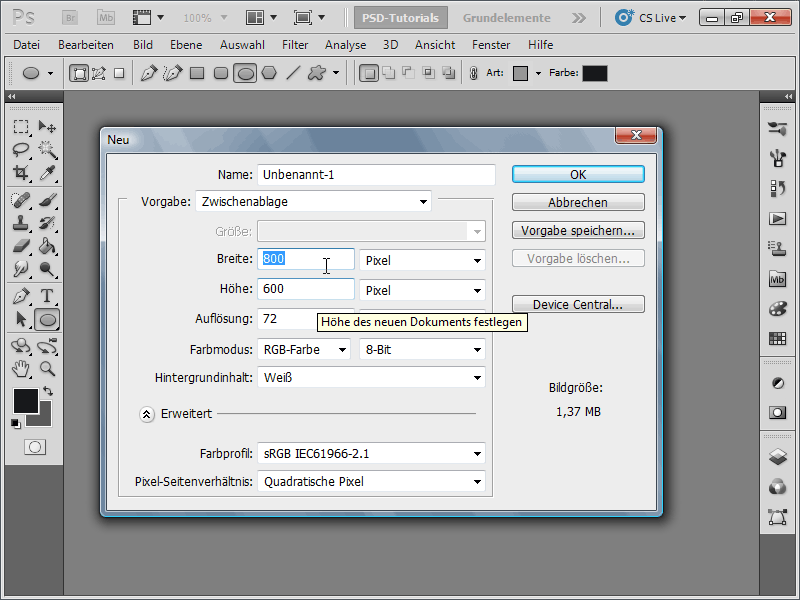
Βήμα 2:
Τώρα δημιουργώ ένα επίπεδο κειμένου με ένα γράμμα. Στη συνέχεια, κάνω κλικ στο 3D>Repoussé>Στρώμα κειμένου στο μενού.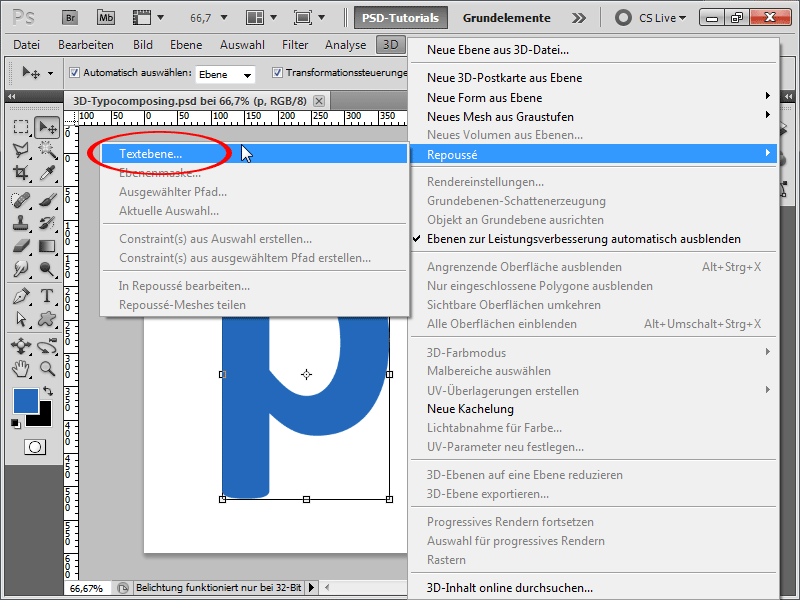
Βήμα 3:
Πραγματοποιώ τις ακόλουθες ρυθμίσεις (για τα υλικά, χρησιμοποιώ το πρότυπο για No Texture for Everything ):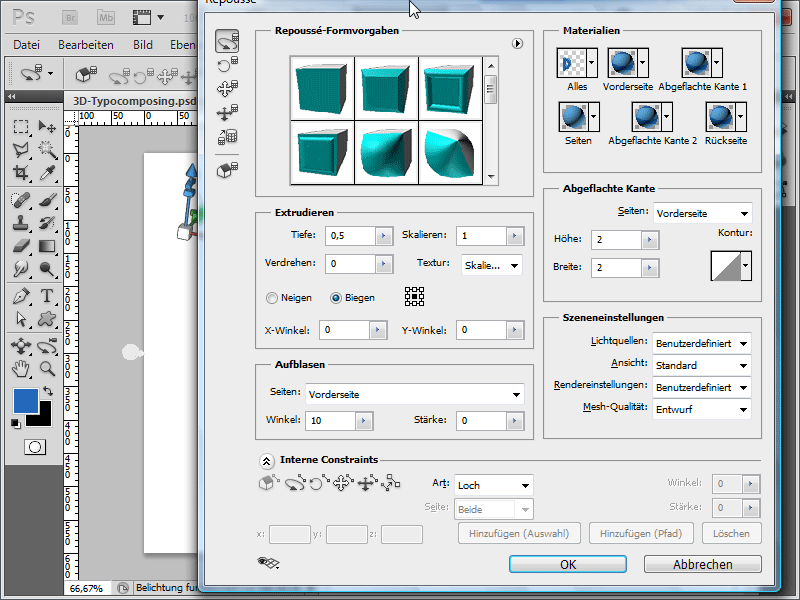
Βήμα 4:
Τώρα καλώ τον πίνακα ελέγχου 3D κάτω από το Window και επαναχρωματίζω την εξώθηση. Για να το κάνω αυτό, κάνω κλικ στο γκρι χρώμα κάτω από το Diffuse .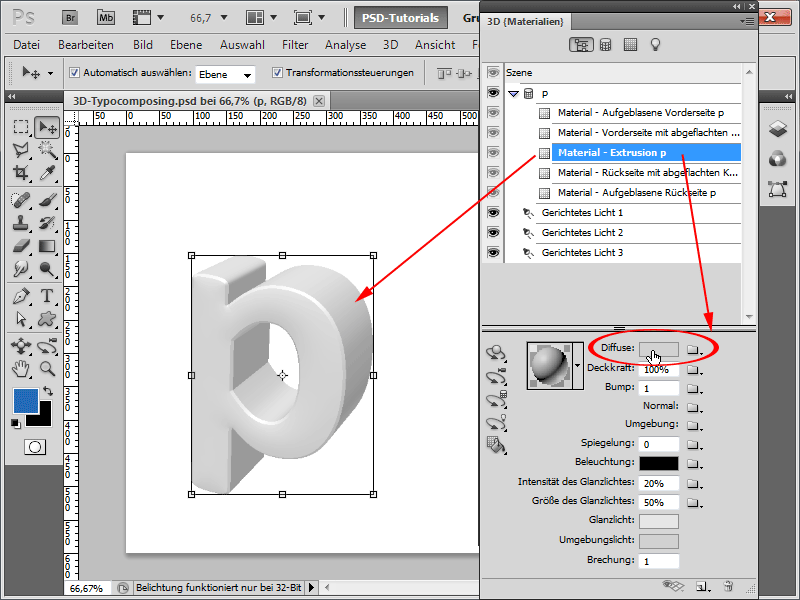
Βήμα 5:
Τώρα το χρώμα είναι σωστό. Θέλω απλώς να δημιουργήσω τη δική μου υφή στο προσκήνιο του γράμματος.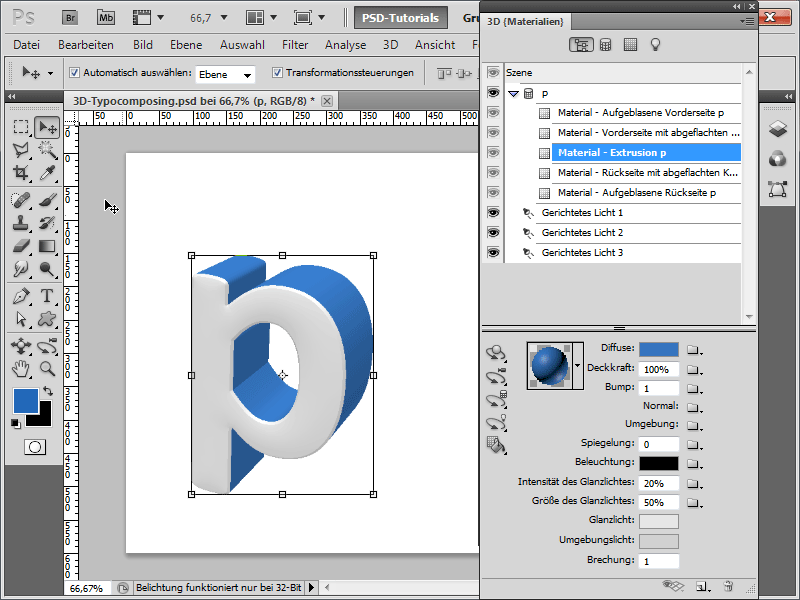
Βήμα 6:
Για τη νέα υφή, δημιουργώ ένα νέο έγγραφο με μέγεθος 200 x 1 pixel. Στη συνέχεια, κάνω διπλό κλικ στο επίπεδο φόντου και αφαιρώ το περιεχόμενο με το πλήκτρο Delete. Τώρα μπορώ να δημιουργήσω μια επιλογή που να καλύπτει το μισό έγγραφο και να το χρωματίσω μπλε. Στη συνέχεια, επιλέγω ξανά τα πάντα και το αποθηκεύω με το μενού Menu>Edit>Set Pattern (Μενού>Επεξεργασία>Ορισμός μοτίβου ).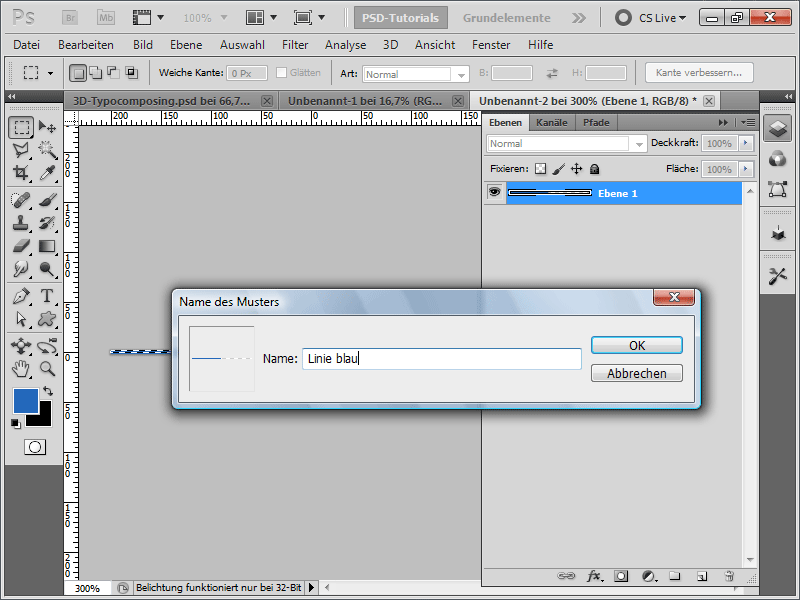
Βήμα 7:
Έτσι, το μοτίβο αποθηκεύεται και δημιουργώ ένα νέο έγγραφο με διαστάσεις 2000x2000 pixels. Στη συνέχεια, προσθέτω ένα νέο επίπεδο και το χρωματίζω (το χρώμα δεν έχει σημασία γιατί έχω ορίσει την αδιαφάνεια στο 0%). Τώρα πηγαίνω στις επιλογές γεμίσματος και ενεργοποιώ το νέο μου μοτίβο. Στη συνέχεια αποθηκεύω την υφή ως αρχείο PSD στον σκληρό μου δίσκο.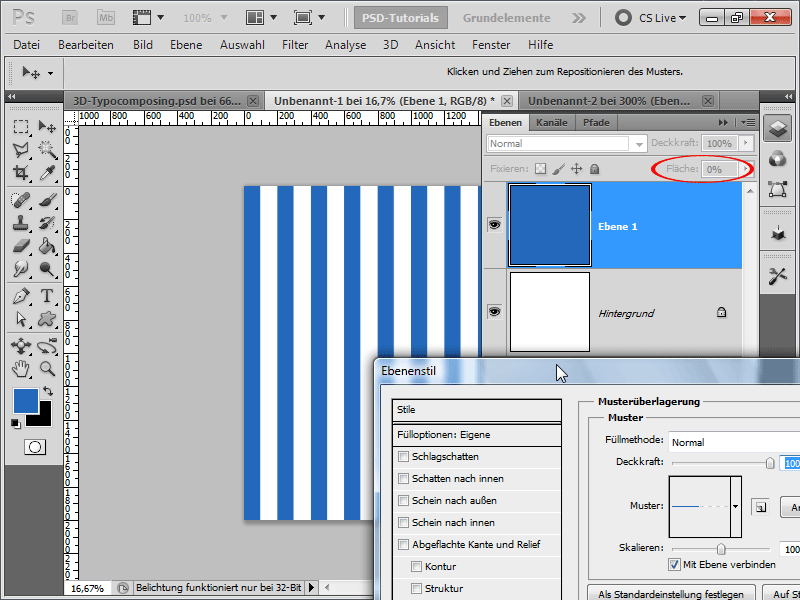
Βήμα 8:
Έτσι, τώρα επιστρέφω στο έγγραφό μου και ανοίγω τη νέα μου υφή στο Material - Inflated Front.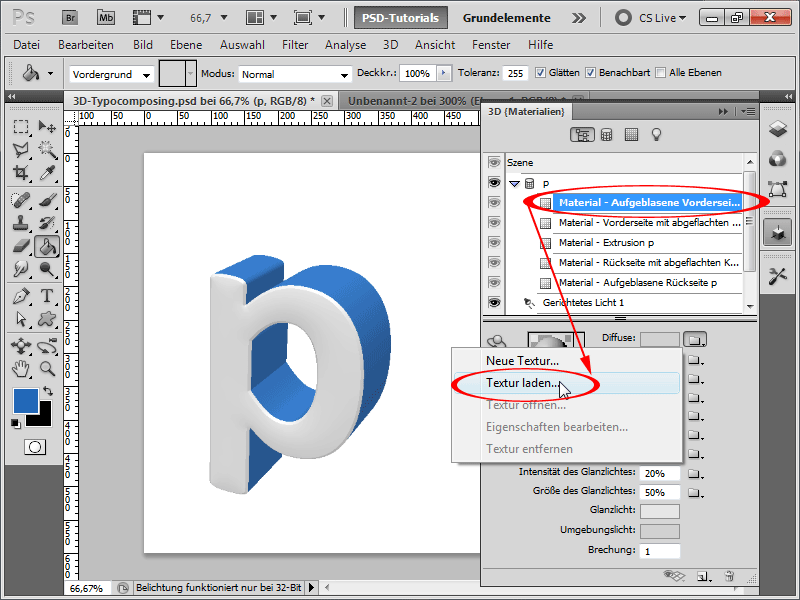
Βήμα 9:
Το αποτέλεσμα μοιάζει κάπως έτσι (δεν είμαι ακόμα απόλυτα ευχαριστημένη με τις γραμμές, οπότε ανοίγω ξανά την υφή μου).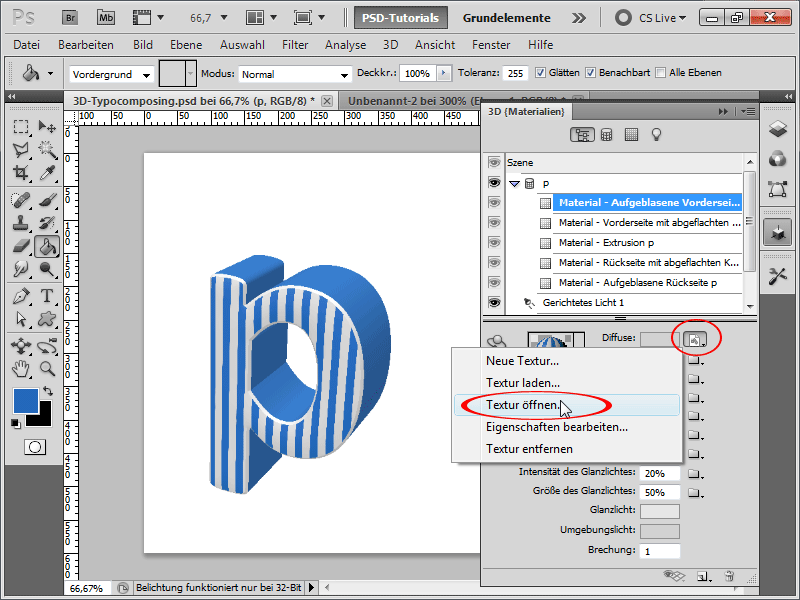
Βήμα 10:
Για να μπορώ να περιστρέψω το μοτίβο μου, μετατρέπω το επίπεδο σε έξυπνο αντικείμενο. Τώρα το μοτίβο που τοποθετήθηκε από πάνω ως επιλογή γεμίσματος μπορεί επίσης να περιστραφεί.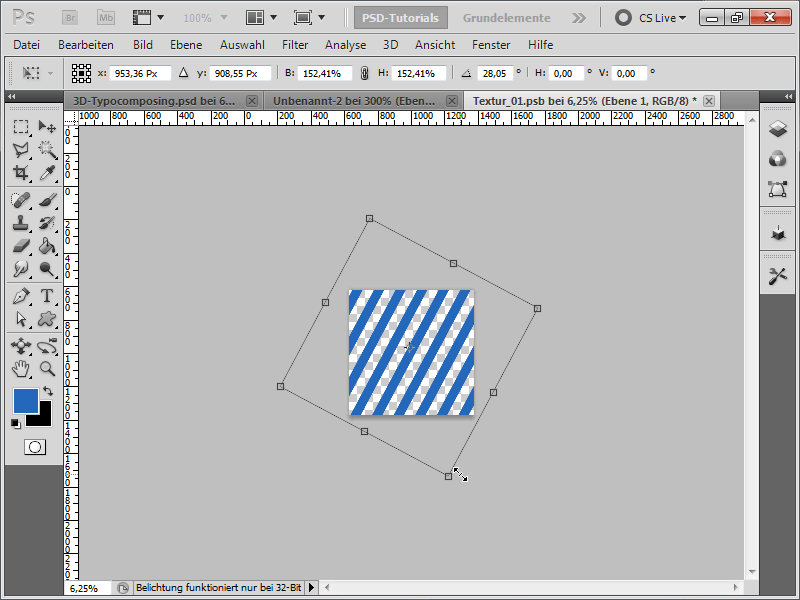
Βήμα 11:
Μου αρέσει πολύ καλύτερα με αυτόν τον τρόπο.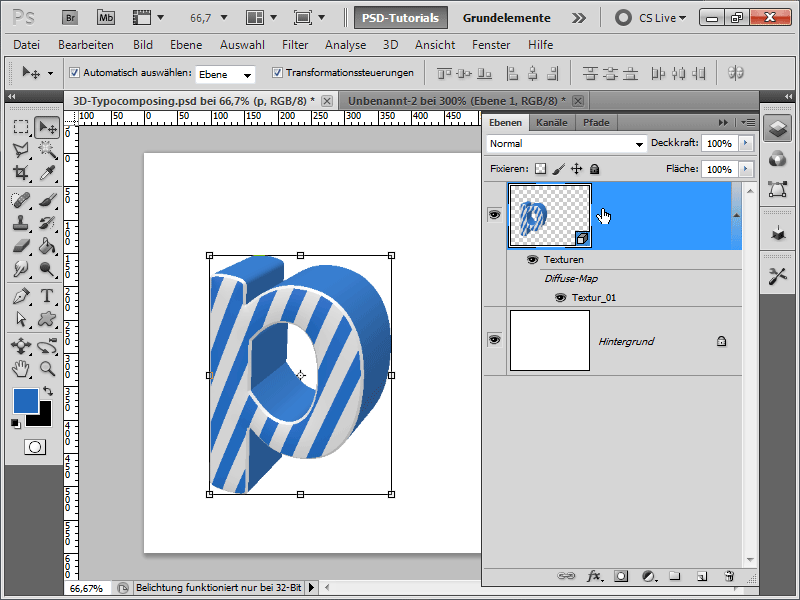
Βήμα 12:
Καθώς οι γραμμές είναι πολύ φαρδιές για μένα, ανοίγω ξανά την υφή, πηγαίνω στο έξυπνο αντικείμενό μου και στη συνέχεια κλιμακώνω την επικάλυψη του μοτίβου.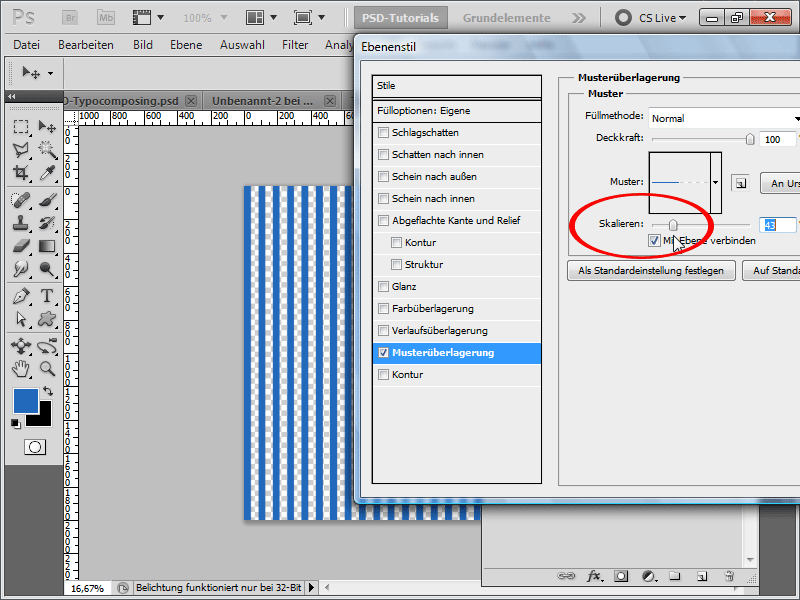
Βήμα 13:
Για να κάνω το φόντο πιο εντυπωσιακό, προσθέτω μια χρωματική διαβάθμιση στο επίπεδο φόντου.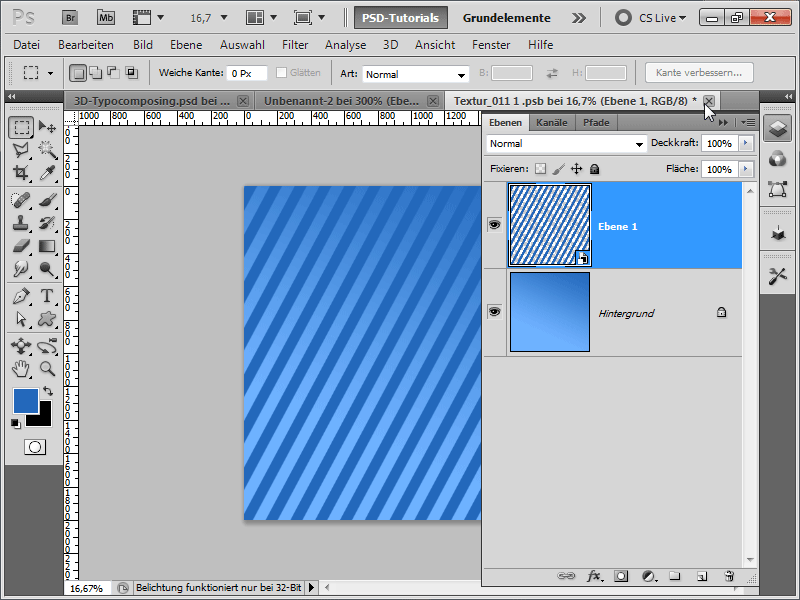
Βήμα 14:
Ταυτόχρονα, δίνω και στην πεπλατυσμένη άκρη μου έναν μπλε τόνο. Το αποτέλεσμα είναι κάπως έτσι: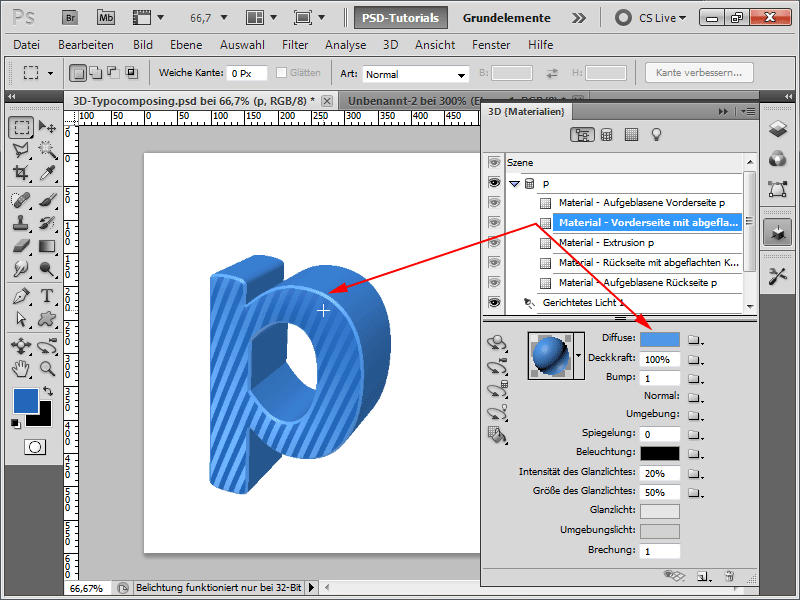
Βήμα 15:
Για να μπορώ να βλέπω καλύτερα τις πηγές φωτός, τις έχω εμφανίσει στο κάτω μέρος του πίνακα ελέγχου 3D.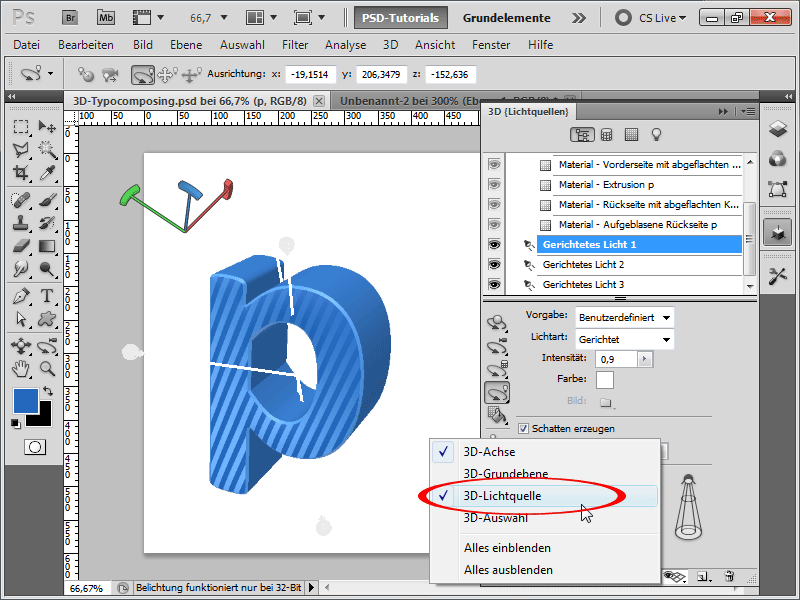
Βήμα 16:
Επιπλέον, χρωματίζω το επίπεδο φόντου γκρι, ώστε να μπορώ να βλέπω τις λευκές λωρίδες φωτός. Αλλάζω τον τύπο φωτός για το πρώτο μου φως από κατευθυντικό σε σημειακό.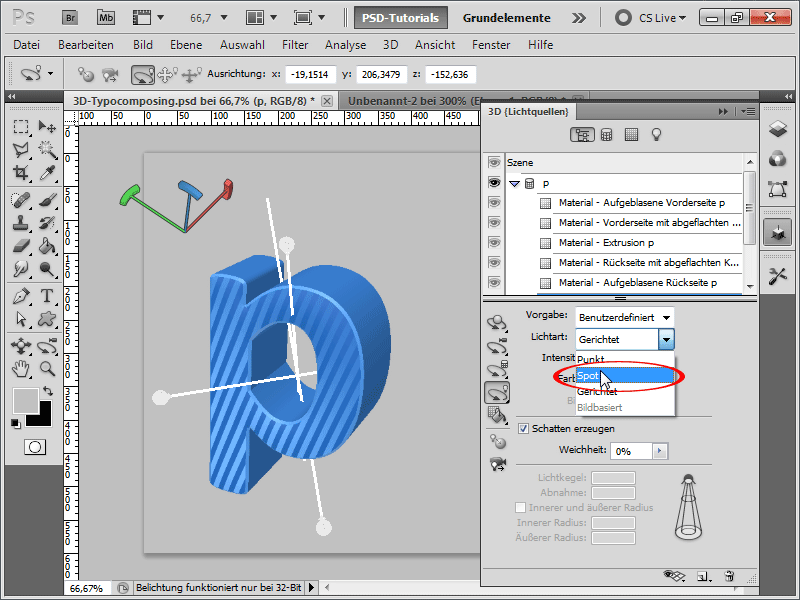
Βήμα 17:
Τώρα μετακινώ το φως και επίσης βλέπω αμέσως πώς αντιδρά το αντικείμενό μου σε αυτό αναλόγως.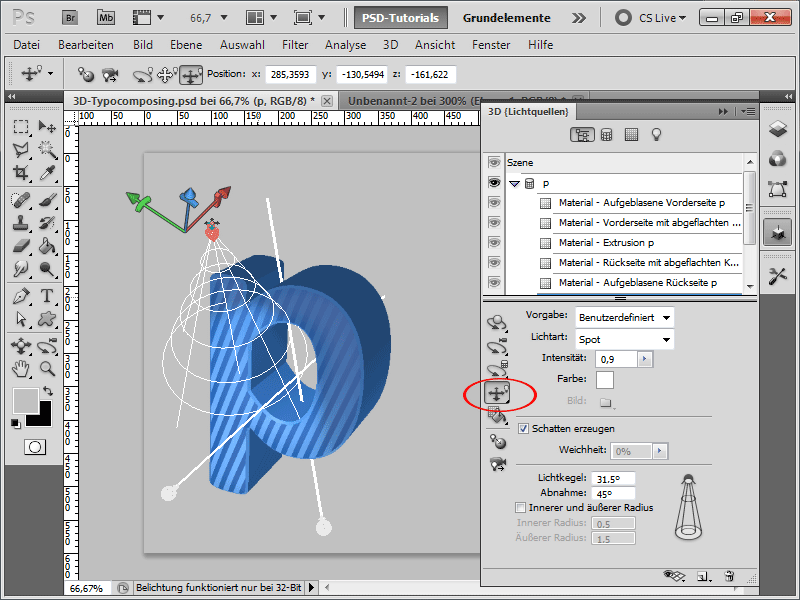
Βήμα 18:
Αλλάζω επίσης την επόμενη πηγή φωτός σε Spot και επίσης αυξάνω την ένταση του φωτός στο 1.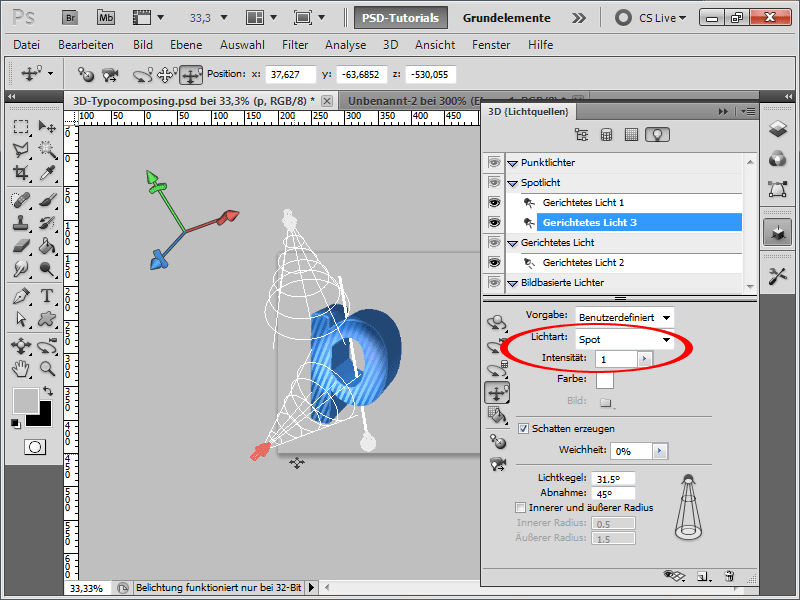
Βήμα 19:
Επειδή η απόδοση ολόκληρου του αντικειμένου μπορεί να είναι πολύ χρονοβόρα, μπορώ επίσης να δημιουργήσω μια επιλογή και στη συνέχεια να πάω στην επιλογή Select for Progressive Render (Επιλογή για προοδευτική απόδοση ) στο μενού επιλογών του πάνελ 3D .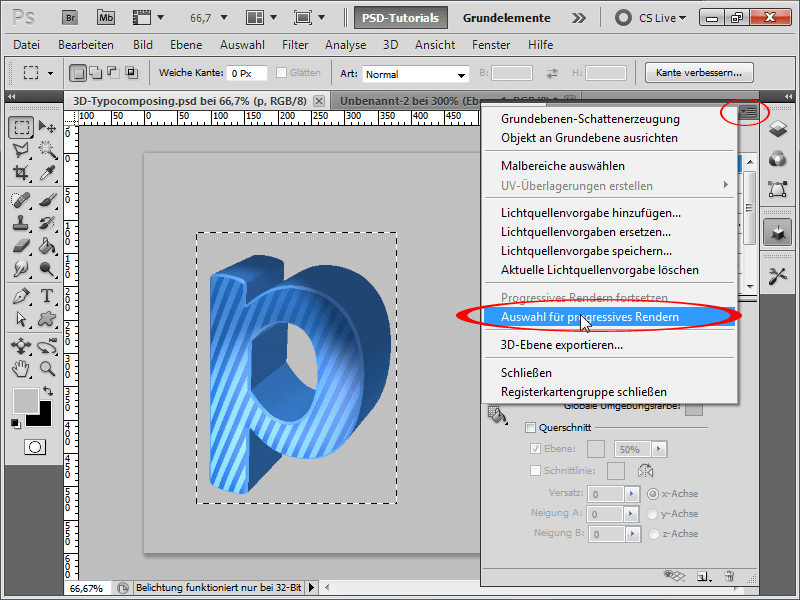
Βήμα 20:
Το αποτέλεσμα φαίνεται πολύ καλό. Μπορώ επίσης να αποδώσω ολόκληρο το αντικείμενό μου κάνοντας κλικ στη σκηνή στο επάνω μέρος του πάνελ 3D και στη συνέχεια επιλέγοντας Raytracing - Draft ή Raytracing - Final (διαρκεί περισσότερο) στο μενού Quality. Συμβουλή: Αν χρειαστεί να αλλάξω οτιδήποτε άλλο στο αντικείμενο, φροντίστε να αλλάξω τη ρύθμιση ξανά σε Interactive (ζωγραφική), διαφορετικά ο υπολογιστής θα κάνει αμέσως render τα πάντα ξανά και θα πρέπει να περιμένετε για πάντα.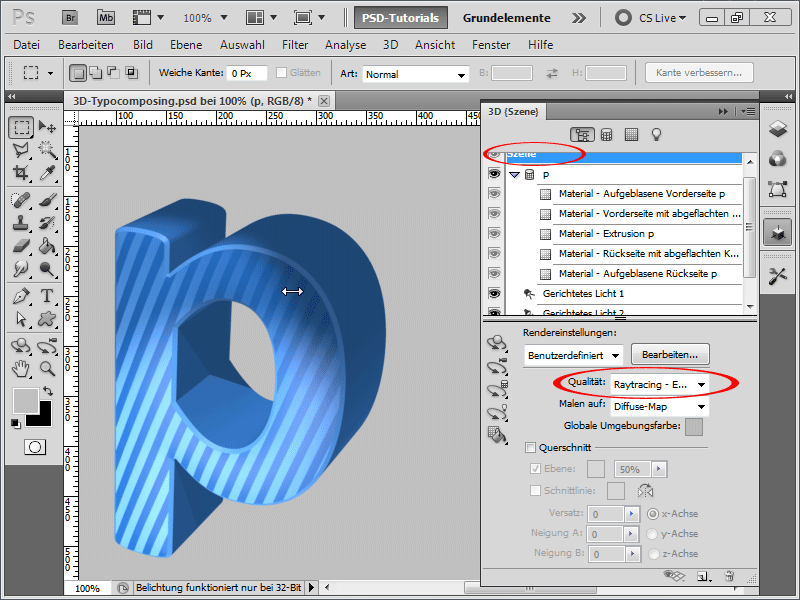
Βήμα 21:
Αφού τελειώσω το πρώτο γράμμα, δημιουργώ το επόμενο χρησιμοποιώντας τις ίδιες ρυθμίσεις και την ίδια διαδικασία. Και πάλι, φορτώνω την προηγουμένως αποθηκευμένη υφή.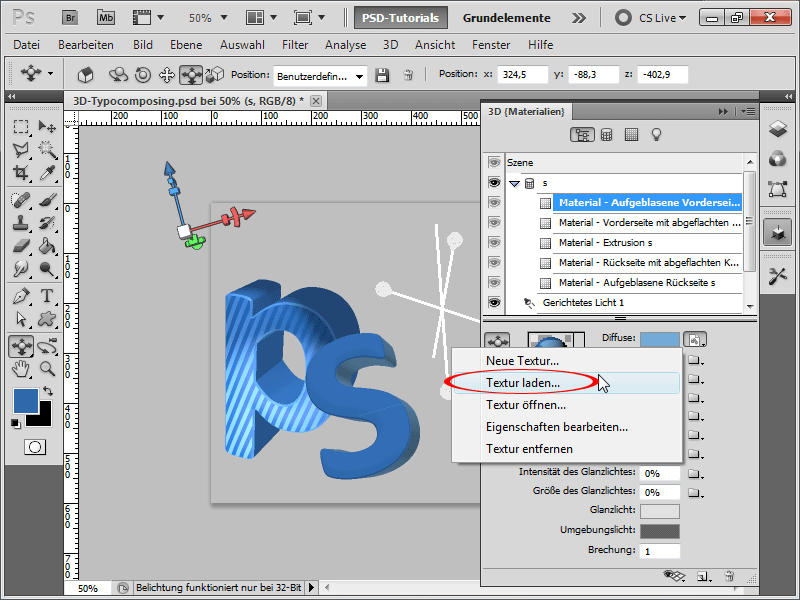
Βήμα 22:
Καθώς οι λωρίδες είναι πολύ μεγάλες για μένα, μπορώ είτε να τις επεξεργαστώ ξανά απευθείας στην υφή, είτε απλά να πάω στο Edit Properties κάτω από το Diffuse .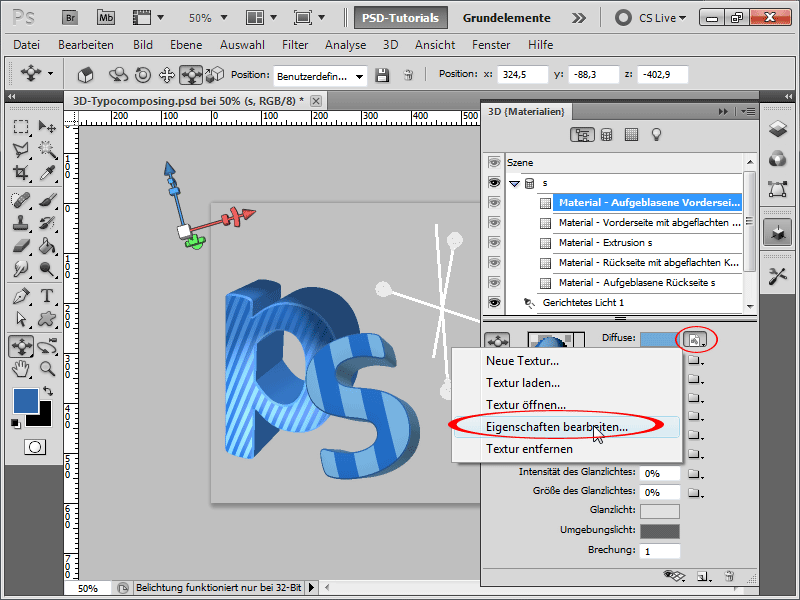
Βήμα 23:
Αν τώρα αυξήσω την τιμή για την κλίμακα U, οι γραμμές μου γίνονται μικρότερες. Ωστόσο, μερικές φορές οι γραμμές σπάνε περίεργα, κάτι που πιθανώς είναι σφάλμα του Photoshop ή σφάλμα του προγράμματος οδήγησης της κάρτας γραφικών της οθόνης.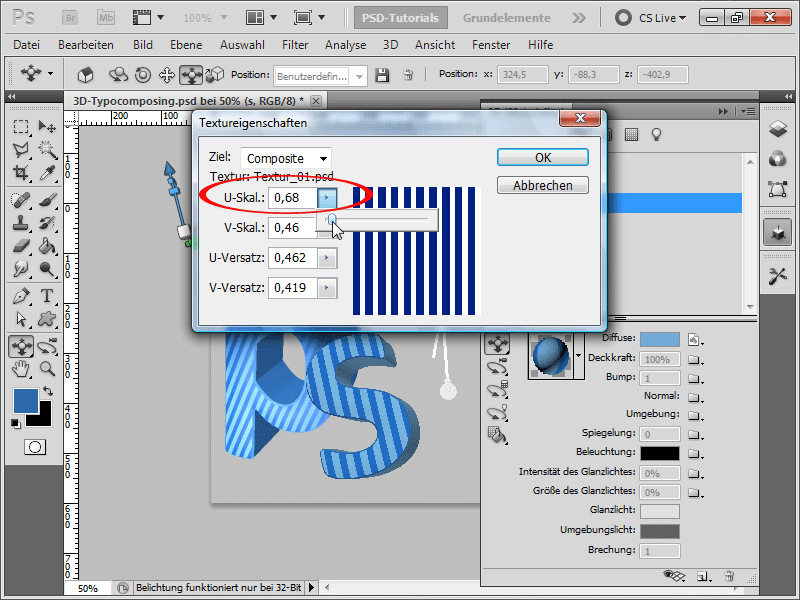
Βήμα 24:
Μετά την απόδοση της σκηνής, το γράμμα S μου έχει την εξής μορφή: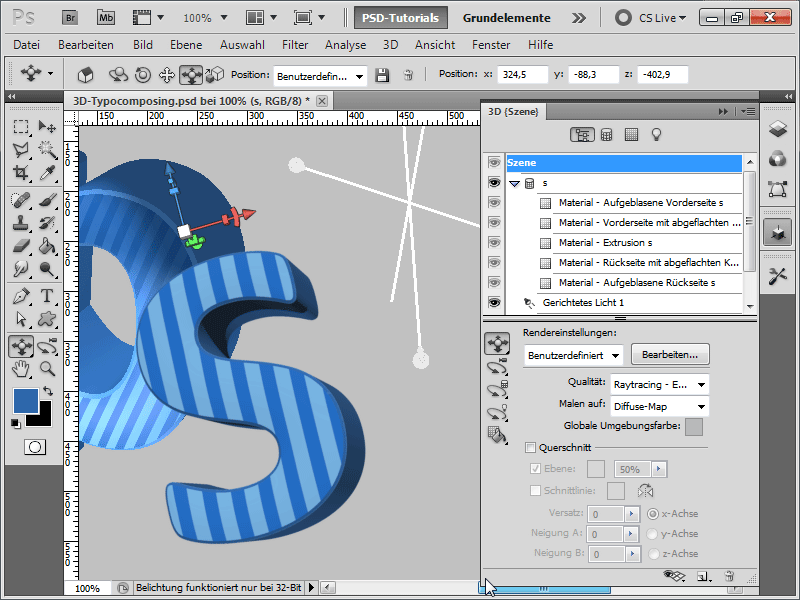
Βήμα 25:
Και πάλι, μετακινώ όλες τις πηγές φωτός και αλλάζω και κάποιες σε spot. Μπορώ ακόμη και να κάνω κλικ στο εικονίδιο New για να δημιουργήσω περισσότερες πηγές φωτός.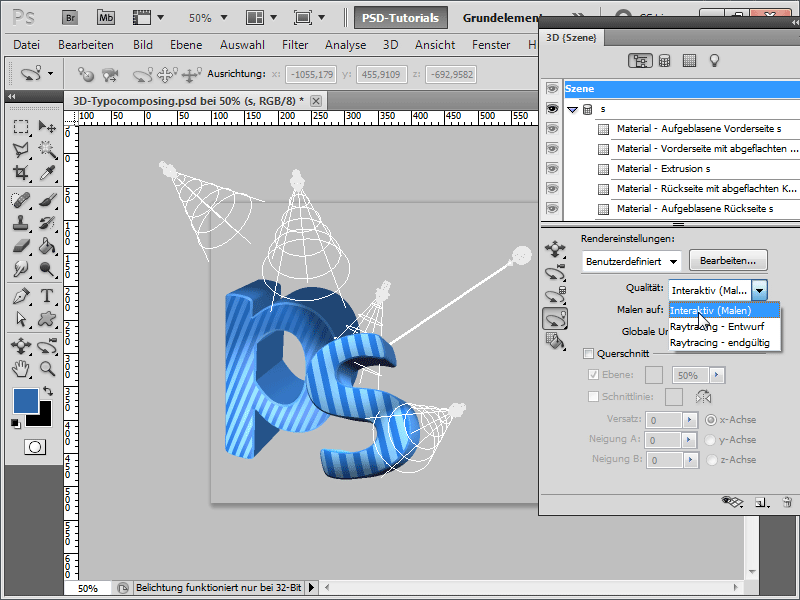
Βήμα 26:
Δεδομένου ότι οι γραμμές είναι πολύ φαρδιές για μένα, πηγαίνω στην υφή, μετά στο έξυπνο αντικείμενο και μετά στην επικάλυψη μοτίβου, όπου κλιμακώνω το μέγεθος λίγο μικρότερο. Ωστόσο, υπάρχει μια περίεργη διπλή γραμμή στο γράμμα S, οπότε επιστρέφω στις ιδιότητες της υφής και αλλάζω λίγο την τιμή U-Scale μέχρι να χωρέσει.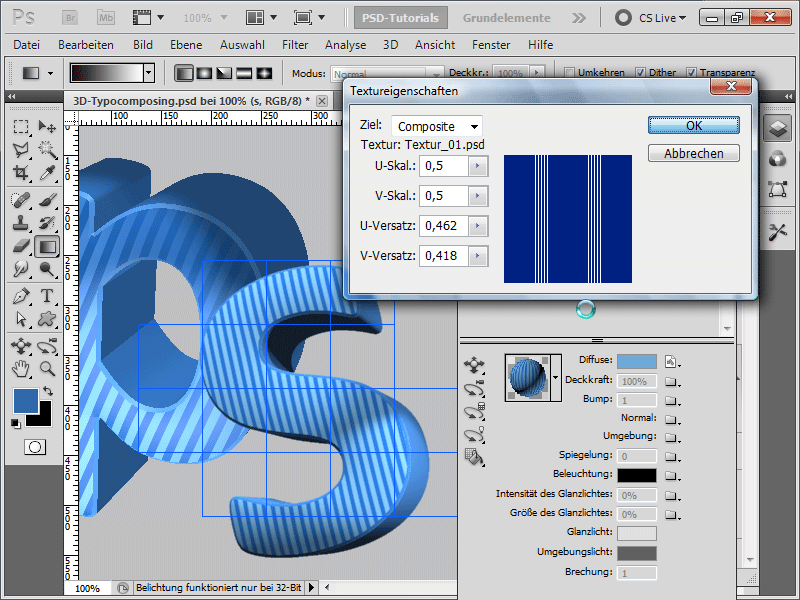
Βήμα 27:
Στη συνέχεια, δημιουργώ το τελευταίο γράμμα. Το τοποθετώ κάτω από το γράμμα S στην ιεραρχία επιπέδων.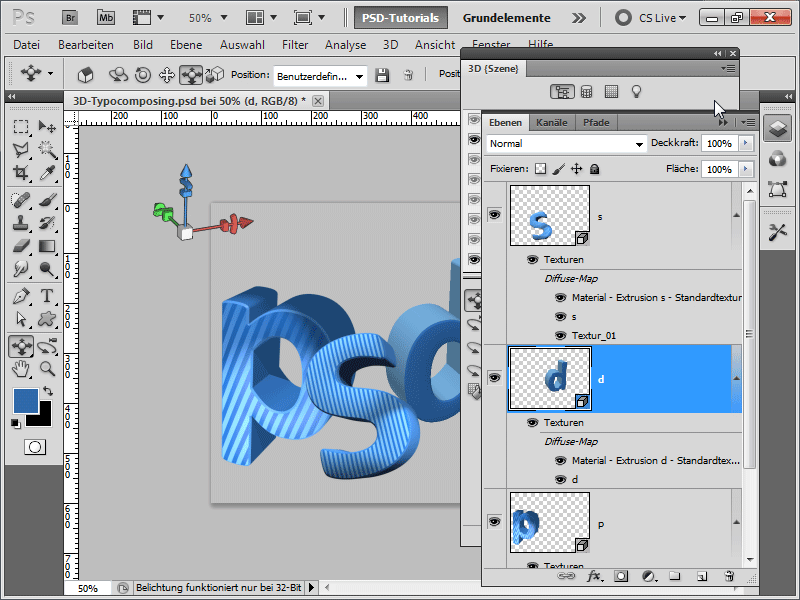
Βήμα 28:
Έχω σκεφτεί κάτι πολύ ιδιαίτερο για το γράμμα d: το γράμμα πρέπει να έχει ένα φλοράλ μοτίβο. Για να το κάνω αυτό, κατεβάζω ένα floral brush από το PSD-Tutorials.de, το τοποθετώ σε ένα έγγραφο 2000x2000 px με διαφανές φόντο και το αποθηκεύω ως αρχείο PSD.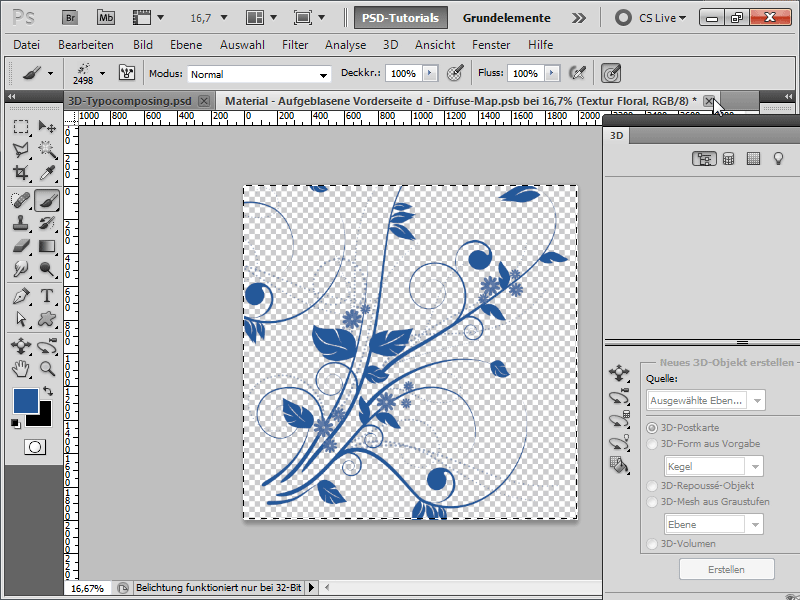
Βήμα 29:
Κάτω από τις ιδιότητες της υφής, μετακινώ το μοτίβο ανάλογα.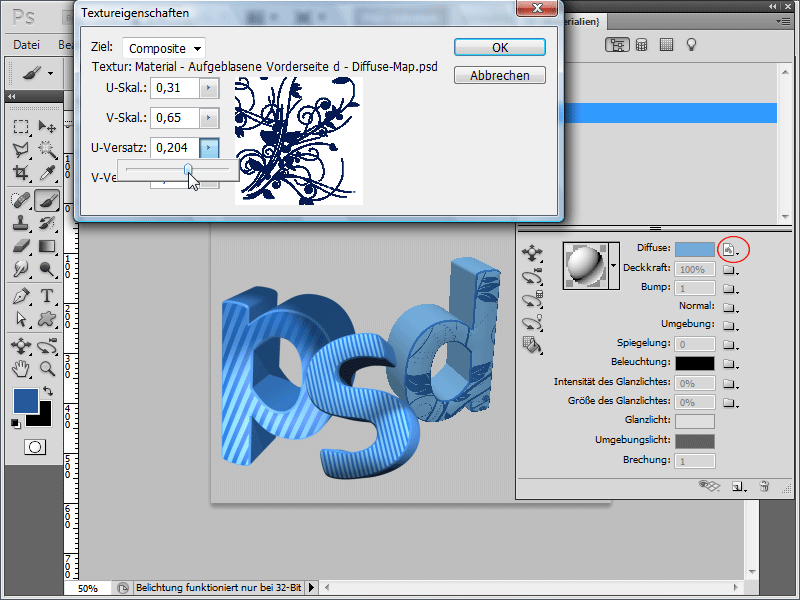
Βήμα 30:
Έτσι, τώρα ας ρυθμίσουμε ξανά το φως και τότε το γράμμα μου δεν φαίνεται καθόλου άσχημο: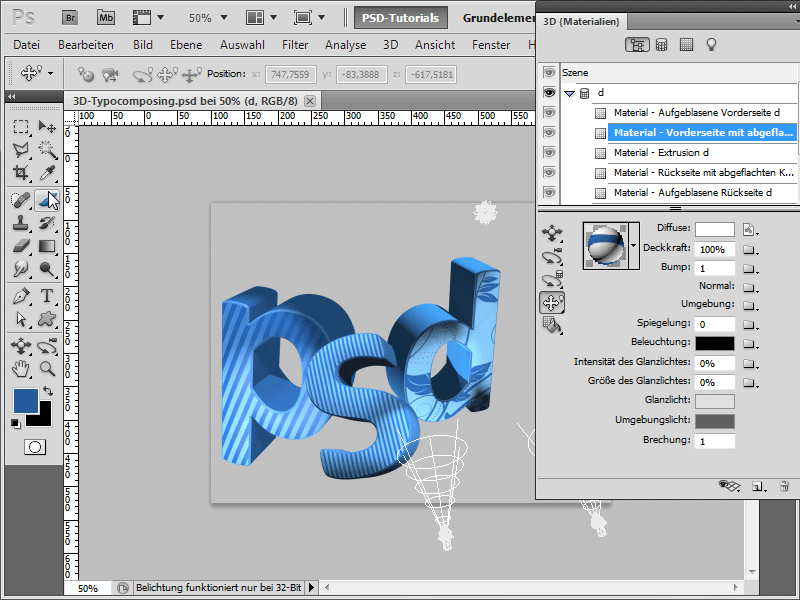
Βήμα 31:
Στη συνέχεια, δημιουργώ μια νέα στρώση και προσθέτω μερικά μικρότερα στοιχεία με λευκό χρώμα χρησιμοποιώντας το πινέλο με τα λουλούδια μου.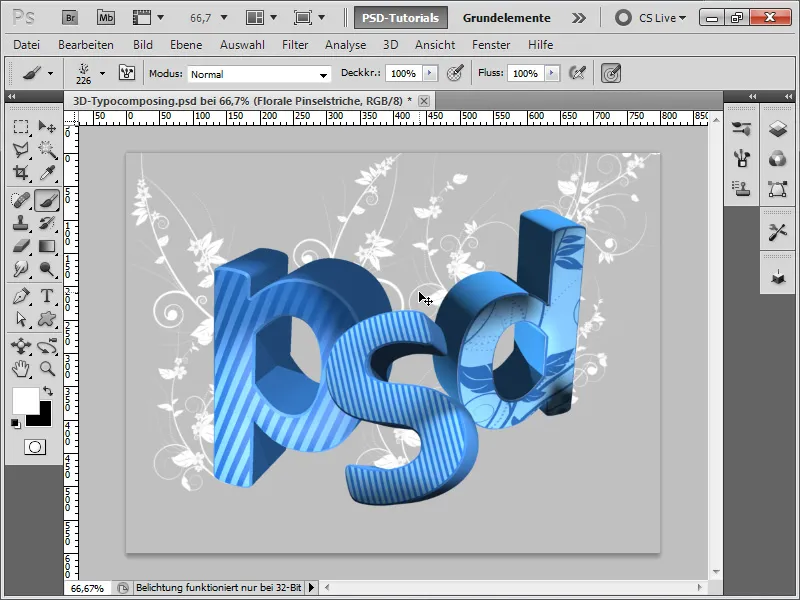
Βήμα 32:
Τώρα, λοιπόν, ήρθε η ώρα για ένα φανταχτερό φόντο. Θα πιάσω το εργαλείο Custom Shapes (Προσαρμοσμένα σχήματα ) και θα φορτώσω το παρακάτω σχήμα που παρέχει το Photoshop από το κουτί (αν δεν εμφανίζεται, απλά κάντε κλικ στο μικρό βέλος στην επάνω δεξιά γωνία για να φορτώσετε τη βιβλιοθήκη ).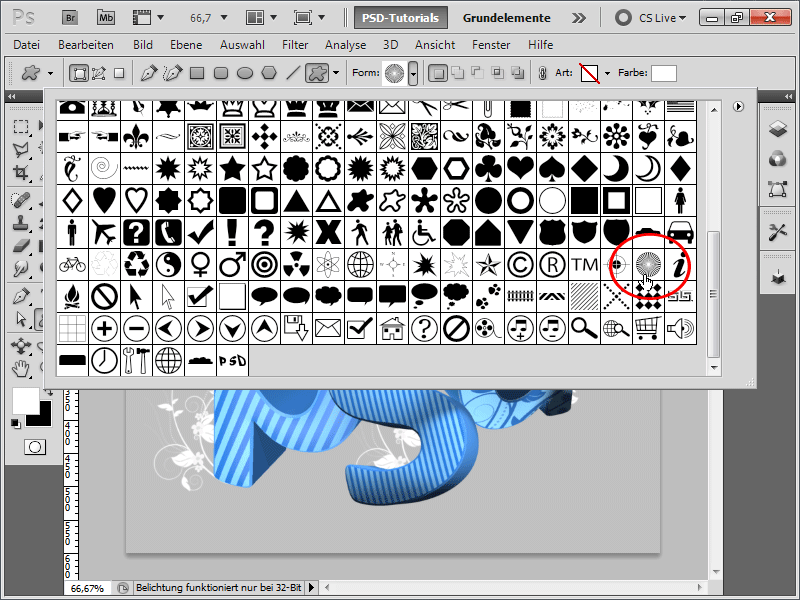
Βήμα 33:
Αφού σύρω το σχήμα, μειώνω ελαφρώς την αδιαφάνεια, προσθέτω μια μάσκα στρώματος και το γεμίζω με μια ακτινωτή ασπρόμαυρη διαβάθμιση.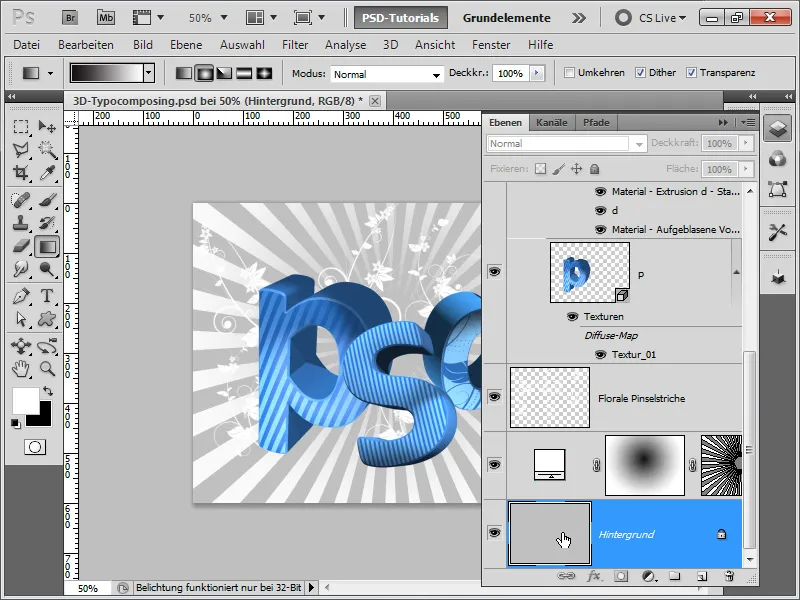
Βήμα 34:
Μπορώ ακόμα να βελτιστοποιήσω τις λωρίδες μειώνοντας, για παράδειγμα, την αδιαφάνεια της περιοχής και προσθέτοντας στη συνέχεια μια ελαφριά λάμψη στο εξωτερικό μέρος στις επιλογές γεμίσματος με λευκό χρώμα. Στη συνέχεια, εφαρμόζω μια ωραία ακτινική μπλε-σκούρο μπλε διαβάθμιση.
Βήμα 35:
Για να το κάνω να λάμπει περισσότερο στο κέντρο, θα μπορούσα είτε να προσαρμόσω ανάλογα τη διαβάθμιση, είτε απλώς να την αλλάξω με ένα πολύ μαλακό, μεγάλο πινέλο. Στη συνέχεια, μειώνω λίγο την αδιαφάνεια της στρώσης.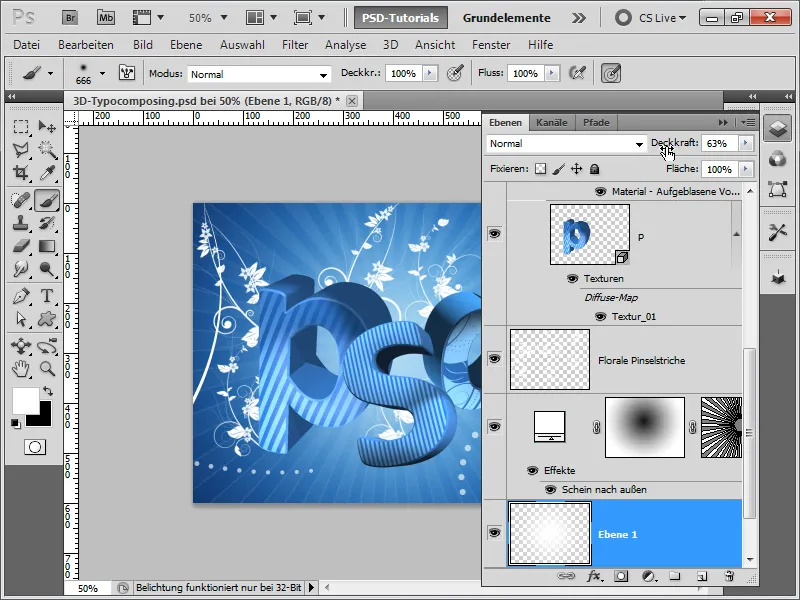
Βήμα 36:
Κατά κάποιο τρόπο οι πινελιές των λουλουδιών είναι πολύ κυρίαρχες για μένα. Γι' αυτό θα τις δημιουργήσω ξανά, αλλά αυτή τη φορά με ένα ακόμη μικρότερο πινέλο. Το αποτέλεσμα μοιάζει κάπως έτσι:
Βήμα 37:
Μπορώ επίσης να ξαναχρωματίσω γρήγορα το φόντο με ένα επίπεδο προσαρμογής απόχρωσης/κορεσμού: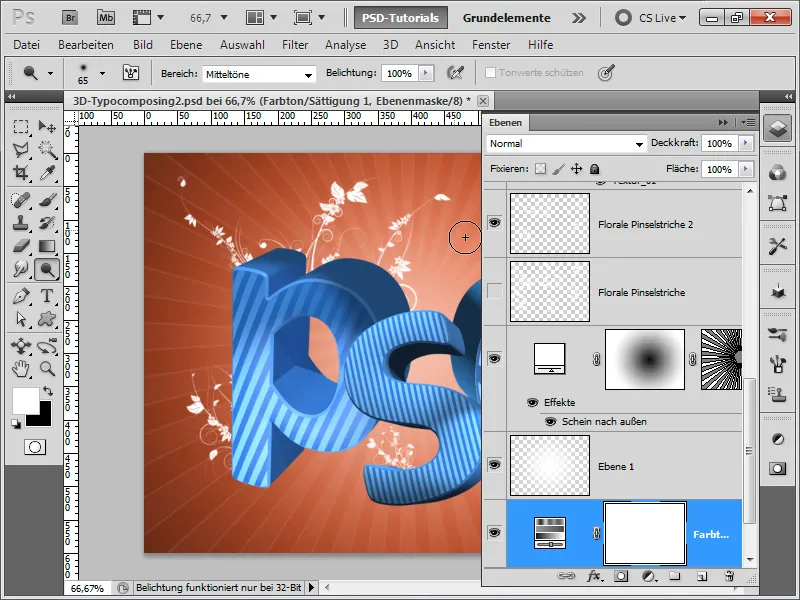
Βήμα 38:
Αν προτιμώ να ξαναχρωματίσω τα γράμματα αντί για το φόντο, μπορώ επίσης να μεταβώ στους τρόπους ανάμειξης ενός μεμονωμένου γράμματος και να ορίσω εκεί μια χρωματική επικάλυψη χρησιμοποιώντας τον τρόπο ανάμειξης Χρώμα. Στη συνέχεια αντιγράφω το εφέ του επιπέδου για κάθε επιπλέον γράμμα κρατώντας πατημένο το πλήκτρο Alt.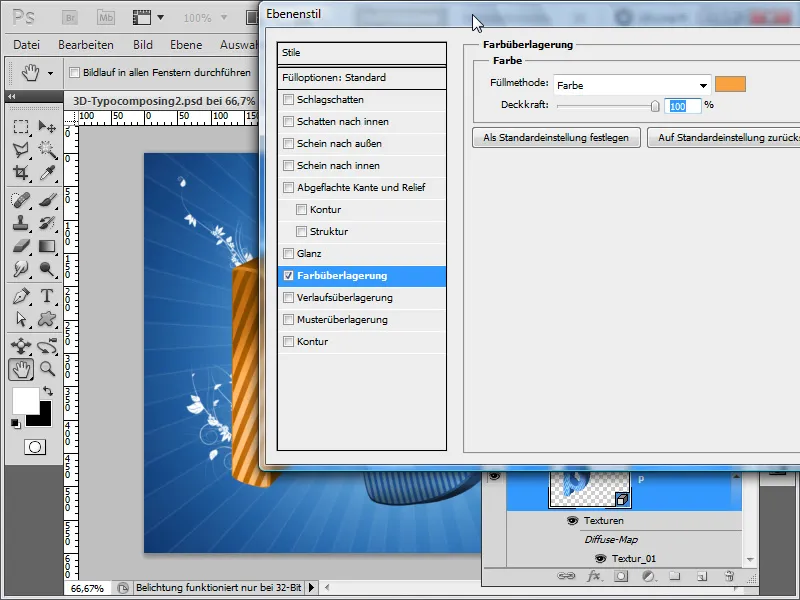
Βήμα 39:
Ωστόσο, είναι ευκολότερο αν έχω τα γράμματά μου σε έναν ομαδικό φάκελο και στη συνέχεια εισάγω ένα επίπεδο προσαρμογής απόχρωσης/κορεσμού πάνω από αυτά. Και - πολύ σημαντικό: ρυθμίζω τη λειτουργία ανάμειξης του ομαδικού μου φακέλου από Through σε Normal. Τότε το επίπεδο προσαρμογής θα επηρεάσει μόνο τα περιεχόμενα του φακέλου.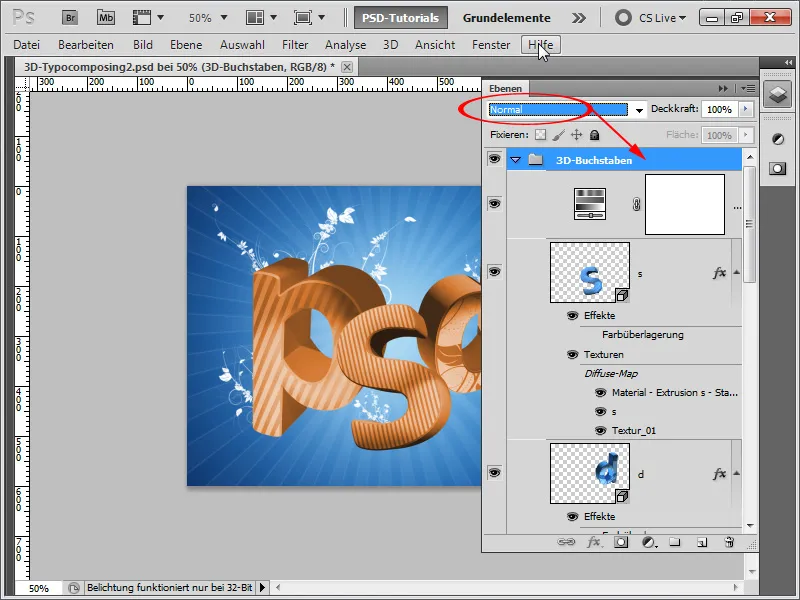
Βήμα 40:
Ένα μικρό κόλπο στο τέλος του εργαστηρίου: Διπλασιάζω τα τρισδιάστατα γράμματά μου και στη συνέχεια ραστεροποιώ το αντίγραφό μου με το δεξί πλήκτρο του ποντικιού.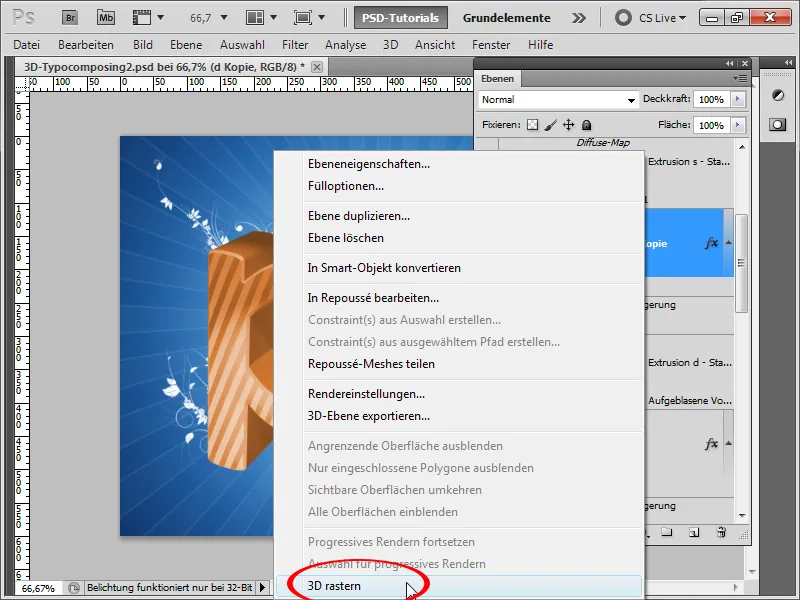
Βήμα 41:
Τώρα έχω διάφορες επιλογές: Είτε χρωματίζω ολόκληρο το γράμμα με λευκό χρώμα, είτε απλά βάζω μια χρωματική επικάλυψη σε λευκό χρώμα πάνω του. Τώρα προσθέτω μια μάσκα, και στη συνέχεια μπορώ να χρησιμοποιήσω ένα μαλακό πινέλο για να ενισχύσω ορισμένες ανταύγειες, για παράδειγμα. Στην περίπτωσή μου, ενίσχυσα το φως στην κορυφή του γράμματος d και χρησιμοποίησα ένα άλλο επίπεδο με μαύρη χρωματική επικάλυψη για να κάνω πιο σκούρες τις σκιές.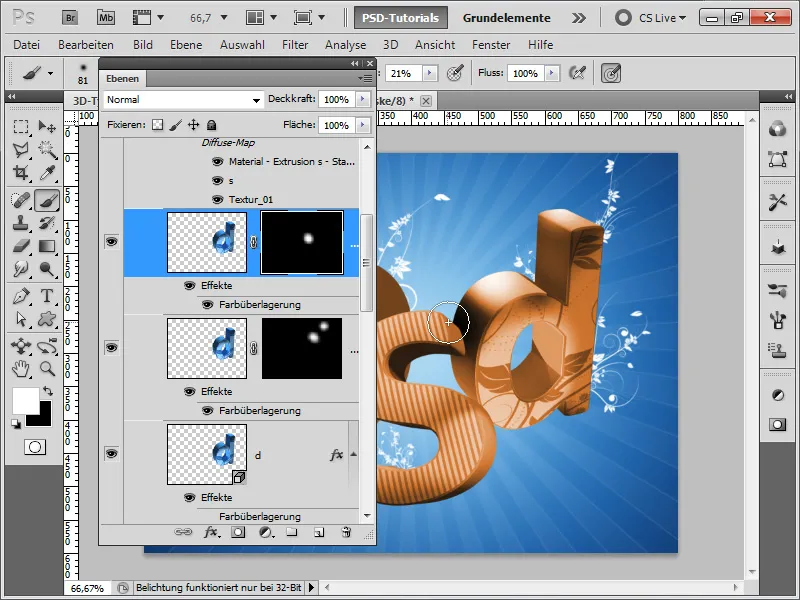
Βήμα 42:
Το αποτέλεσμά μου τότε μοιάζει κάπως έτσι:
Ελπίζω ότι κατάφερα να σας μεταφέρω πολλές συμβουλές για το πώς να δουλεύετε με 3D στο Photoshop. Όπως μπορείτε να δείτε, δεν είναι και τόσο δύσκολο.


